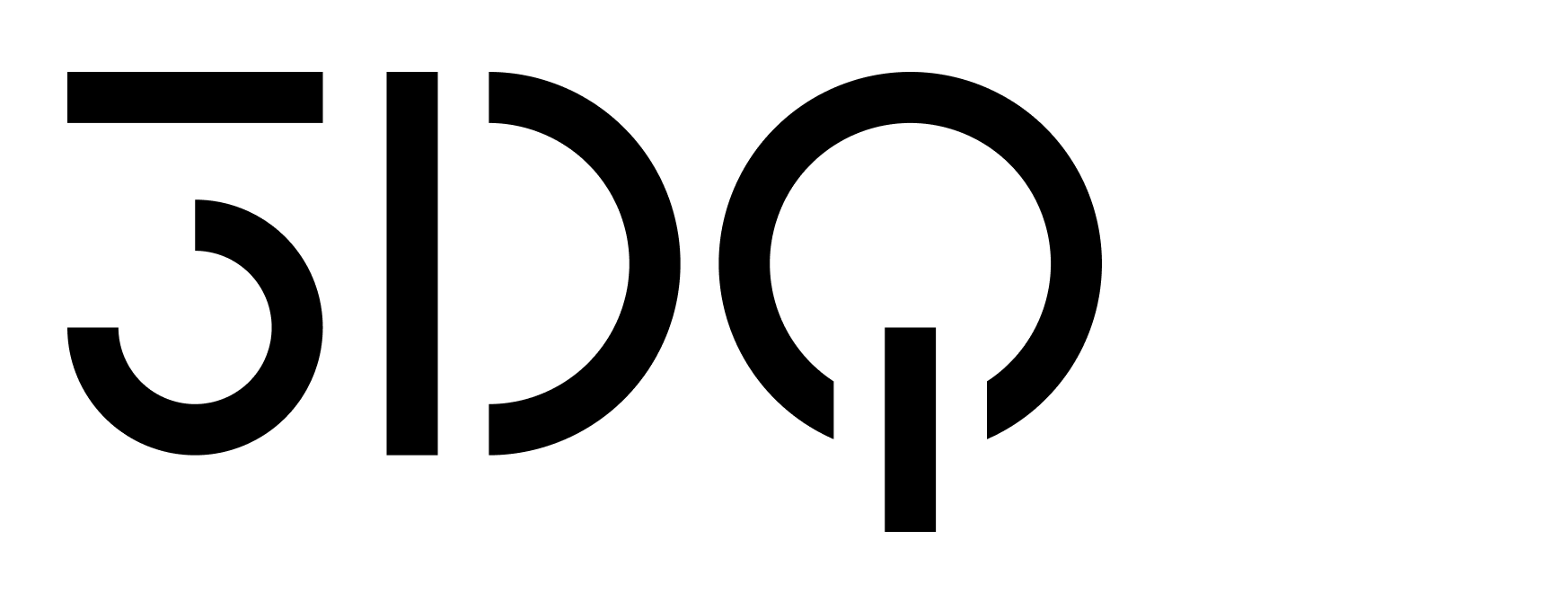Вопрос-ответ
Мы постараемся ответить на него как можно быстрее и подробнее.
Задать вопрос
Прочие вопросы
Экструдер – устройство подачи пластика.
Возможные причины недоподачи (недоэксрузии):
0.Убедитесь, что ничто не мешает прутку поступать в устройство подачи. Т.е. в отсутствии узлов, перехлестов в бабине с пластиком и т.п. Иногда на пластике бывают локальные уширения диаметра («бабышки»), которые мешают прутку проходить. Убедитесь, что их нет.
1. Убедитесь, что настройки слайсера сделаны под вашу модель принтера, под установленное сопло, под текущий пластик и т.п. Убедитесь, что модель корректна: слайсер может некорректно обрабатывать элементы, тоньше диаметра сопла. Т.е. если где-то стенка тоньше диаметра сопла, то в полученном файле на печать в этих местах будет недоподача пластика.
2. Возможно экструдер продавливает пластик с недостаточным усилием. Чтобы исключить эту проблему проведите следующий эксперимент. Отсоедините фторопластовую трубку от печатающей головы, чтобы пластик подавался не в печатающую голову, а наружу. И запустите файл на печать. Когда начнется подача пластика попробуйте его удержать пальцами при заходе в экструдер. Если устройство подачи работает исправно, то у вас не получится удержать пластик руками, т.е. пластиковая нить будет вытягиваться из ваших рук. Если же вам удается удержать пластик, и зубчатый шкив экструдера прощелкивает с характерным звуком, то экструдер неисправен. В этом случае прочистите экструдер от мусора, и/или шестигранником 2.5мм подтяните/ослабьте винт прижима.
Возможно фторопластовая трубка попала между шкивом экструдера и прижимным подшипником. Необходимо ее установить на место.
3. Возможно падает температура во время печати. Обратите внимание на показания температуры сопла в момент недоэкструзии. Это может быть вызвано нестабильным контактом нагревательного элемента. Необходимо восстановить стабильный контакт.
4. Если экструдер исправен, то вероятно мусор попал в тракт для пластика в печатающей головке или нагорел непосредственно в сопле) что мешает свободному протеканию пластика. Убедись, что исправен вентилятор, охлаждающий радиатор. Попробуйте заменить сопло. Если пластик всё равно проходит с трудом, то необходимо разобрать голову и прочистить.
а) Используйте большее количество клеящего вещества или печатайте на специальной наклейке.
б) Задайте параметры прилипания в слайсере (кайма, подложка).
в) Задайте температуру стола чуть более температуры стеклования пластика.
г) Обратите внимание на первый слой. Качественный первый слой залог успеха всей печати. Два соседних прохода пластика должны слипаться между собой. При необходимости отрегулируйте зазор между соплом и столом или откалибруйте принтер согласно с соответствующими инструкциями.
д) Исключите сковзняки.
Файл формата gcode записался со сбоем.
Файл формата gcode - это обычный текстовый файл. Его можно открыть любым текстовым редактором. Проверить корректность сохранения файла можно так: откройте файл на флеш карте, убедитесь в наличии кода окончания печати (end code). Если этот код присутствует, то файл сохранился корректно. Если этот код отсутствует, то файл сохранился со сбоем. Необходимо перезаписать файл.
Файл на печать записался не до конца. Необходимо перезаписать файл.
Проверить корректность сохранения файла можно так: откройте файл на флеш карте, убедитесь в наличии кода окончания печати (end code). Если этот код присутствует, то файл сохранился корректно. Если этот код отсутствует, то файл сохранился со сбоем. Необходимо перезаписать файл.
а) Эксплуатируйте принтер без подсоединения к компьютеру.
б) Проверьте исправность вентиляторов обдува электроники.
в) Возможная причина – скачки напряжения в сети. Рекомендуется подключать принтер к сети через ИБП.
г) Возможная причина – отсутствие заземления. Убедитесь в наличии заземления в сети. Контакты заземления в розетке и желто- зелёный провод не гарантируют наличия заземления.
д) Если принтер оборудован модулем wi-fi, отсоедените его.
Если принтер не реагирует на нажатие энкодера, т.е. не возможно зайти в меню, то принтер завис. Смотрите соответствующий вопрос.
Если возможно зайти в меню, то проверяйте gcode. Файл формата gcode - это обычный текстовый файл. Его можно открыть любым текстовым редактором. Проверить корректность сохранения файла можно так: откройте файл на флеш карте, убедитесь в наличии кода окончания печати (end code). Если этот код присутствует, то файл сохранился корректно. Если этот код отсутствует, то файл сохранился со сбоем. Необходимо перезаписать файл.
Если печатали с компьютера, пробуйте печатать с SD карты. Если печатали с SD карты, то пробуйте печатать со встроенной карты памяти.
Наиболее предпочтительным является печать со встроенной карты памяти. Т.е. вы подключаете принтер к компьютеру, записываете файл на печать на встроенную карту памяти. Отсоединяете компьютер и печатаете.
Печать с SD карты наиболее удобна. Мы в своей работе именно так печатаем. Могут возникать сбои с зачитыванием внешней SD карты. Но это бывает крайне редко.
Печатать с компьютера мы не рекомендуем. При подключении по кабелю возможны электрические наводки, приводящие к зависанию. Wi-fi соединение не всегда стабильно. Этот способ мы используем для тестовой печати.
3D принтер - это ЧПУ станок. Он "понимает" только машинные коды в формате .gcode!
STL - это формат представления 3d объектов, представляющий из себя треугольную полигональную сетку.
Необходимо от подготовить (отслайсить) файл в формате stl для печати в специализированной программе - слайсере, чтобы получить файл в формате .gcode.
Слайсер Cura вы можете скачать у нас на сайте: https://www.3dquality.ru/product-support
Принтер перепрошивается так:
1. Подключить принтер к компьютеру USB кабелем. Принтер определяется как карта памяти.
2. Скопировать на компьютер все содержимое карты памяти. Это резервная копия.
3. Записать на карту памяти актуальную прошивку. Обратите внимание на расширение файла FIRMWARE. Оно должно быть именно ‘.bin’. При первом запуске прошивается контроллер, и на карте памяти остается файл FIRMWARE.CUR Если у вас есть файл FIRMWARE.CUR, то просто переименуйте его в FIRMWARE.bin. Потом необходимо вставить карточку на место и запустить.
4. Запустить принтер.
Если принтер не включается, значит прошивка некорректная. Необходимо снять верхнюю крышку, извлечь microSd, отформатировать карту памяти. Записать на неё корректную прошивку.
5. После включения проверьте правильность работы концевиков. Меню "Подготовка", подменю "Концевики проверка".
6. Установите печатающую голову в центр принтера и вставьте и извлеките пластик из датчика окончания прутка. При вынимании пластика головка должно отъезжать в сторону.
7. Убедитесь в правильном направлении вращения шаговых двигателей. При необходмости измените направление вращения в файле CONFIG (открывается любым текстовым редактором) в строке "номер пина для направления вращения" соотвествующего двигателя после номера пина поставьте/уберите восклицательный знак.
Пример, если экструдер крутит не в ту сторону:
Было:
extruder.hotend.dir_pin 0.22 # пин направления
Стало:
extruder.hotend.dir_pin 0.22! # пин направления
Длительная калибровка говорит о том, что показания с датчика касания стола имеют высокий разброс. Скорее всего, это связано с поломками или люфтами в механике принтера. Необходимо всё проверить:
- Не шатается ли зеркало на столе?
- Нет ли стуков, скрежета в подшипниках?
- Не люфтят ли шкивы? Это проверяется так: отправляете принтер домой (autohome) и дёргаете за ремни вверх и вниз. Небольшой люфт может быть в любом случае, но если на одной из осей люфт сильно больше, значит шкив шагового двигателя частично открутился.
- не прослабли ли ремни? Одинаково ли они натянуты? Нет ли на ремнях потертостей?
- не прокручивается ли ось модуля натяжки? Не сместился ли шкив оси модуля натяжки?
- плавно ли ходит каретка? Не заедает ли она?
- легко ли сопло возвращается в исходное положение после нажатия? Не попал ли мусор, препятствующий ходу сопла?
- не забыли ли отсоединить фторопластовую трубку от головы и вынуть пластик?
- Жестко ли сидит печатаная голова на своем месте? Не шатается ли сопло из стороны в сторону?
И т.п
Для увеличения толщины первого слоя (увеличения зазора между соплом и столом при начале печати) необходимо зайти в меня «Настройки» и уменьшить параметр «смещение по Z». Если пластику есть куда вытекать, но слой передавленный, то необходимо уменьшить на 0.1- 0.3 мм.
Соответственно, если зазор между соплом и столом в начале печати слишком большой, то нужно уменьшать параметр «смещение по Z». Если пластик прилипает ко столу, но между соседними проходами имеется зазор, то необходимо добавать 0.1-.03мм.
Иногда требуется сильно (более 0.3мм) изменить параметр «смещение по Z». Для этого:
1. Возьмите лист бумаги и положите в центр стола.
2. Нажмите «домой».
3. В разделе «Движение по осям» перемещайте печатающую голову по Z до стола. В начале можно выбрать более грубую шкалу (по 1мм), а недалеко (ближе 2мм) от стола перемещать уже по 0.1мм до момента касания соплом листа бумаги.
4. В начальном экране посмотрите текущее значение высоты по Z.
5. Текущее значение высоты по Z необходимо вычесть из параметра «смещение по Z» (меню «Настройки).
6. В меню «Подготовка» необходимо сохранить настройки (пункт «Сохранить настройки»).
Пример: если сопло коснулось листа бумаги на высоте 5мм, то из смещения по Z вычитаем 5мм.
Если сопло коснулось листа бумаги на высоте -5мм, то к смещению по Z прибавляем 5мм.
Установочные винты в прижимной пластине должны быть вкручены на одинаковую глубину.
Отсоедините фторопластовую трубку от экструдера, нажимая на пластмассовое разблокировочное кольцо. Ослабьте винты, регулирующие прижим. Заправьте пластик и запустите файл на печать. Пластик будет подаваться не в печатающую голову, а в воздух. Зажимайте пальцам пластик при заходе в экструдер (так называемый, пинцентый захват). Экструдер давит с необходимой силой, когда пальцами не удается удержать пластик. Т.е. необходимо закручивать установочные винты, пока не будет достигнуто необходимое усилие.